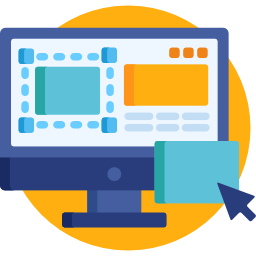Es posible que Recuva no pueda determinar el error del tipo de sistema de archivos si la unidad que se va a recuperar se encuentra en un estado de datos sin procesar. Además, una falla temporal en los módulos de almacenamiento también puede causar el problema en cuestión. El problema surge cuando el usuario intenta recuperar archivos de una unidad de almacenamiento, pero se muestra el siguiente mensaje:
Recuva no puede determinar el tipo de sistema de archivos
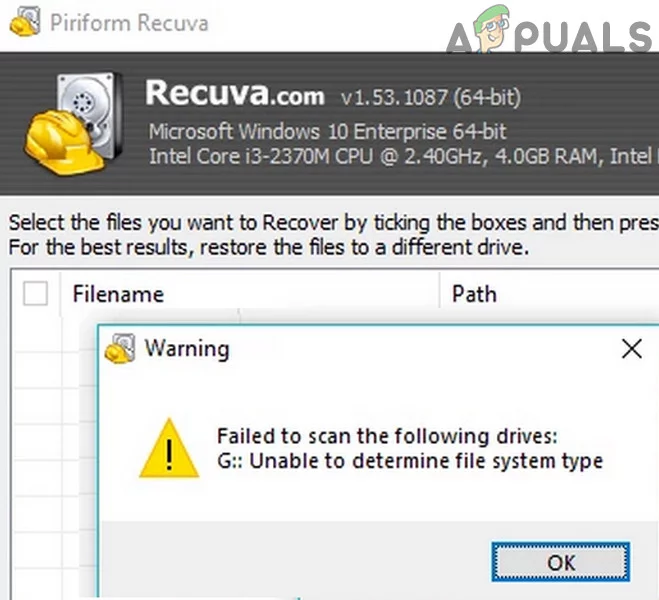
Antes de continuar con las soluciones, tenga en cuenta que es posible que Recuva (y muchas otras aplicaciones de recuperación) no puedan recuperar datos de una unidad que se cifró con BitLocker .
1. Desmonte y vuelva a montar la unidad de almacenamiento
La aplicación Recuva puede mostrar el mensaje de error No se puede determinar el tipo de sistema de archivos al recuperar datos de una unidad debido a una falla temporal de los módulos de almacenamiento y desmontar / volver a montar la unidad puede resolver el error Recuva No se puede determinar el tipo de sistema de archivos.
- Salga de Recuva y haga clic con el botón derecho en Windows .
- Ahora abra Administración de discos y haga clic con el botón derecho en la unidad de almacenamiento .
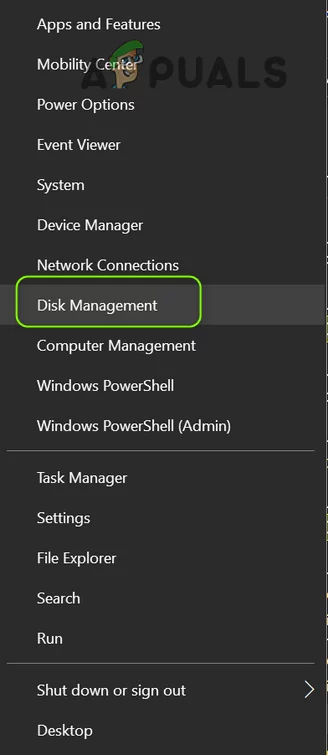
Abrir administración de discos - Luego elija Cambiar letra de unidad y rutas .
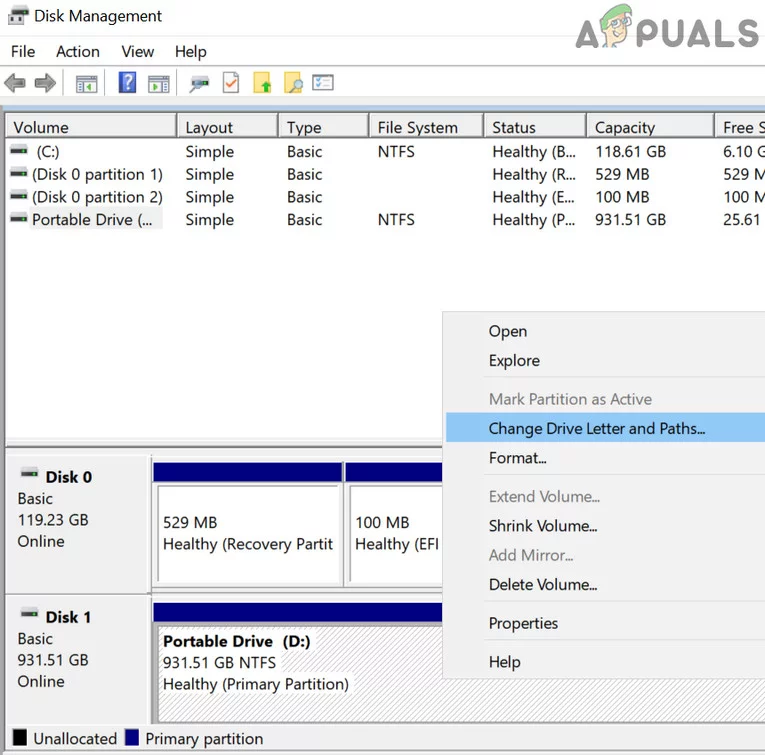
Abrir Cambiar letra de unidad y rutas - Ahora seleccione Eliminar y una vez que la unidad esté desmontada, sepárela del sistema.
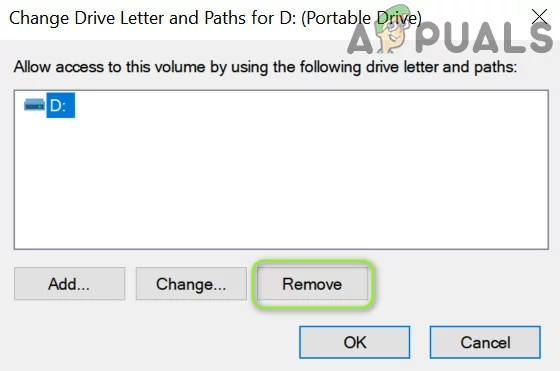
Quitar la letra de la unidad de almacenamiento - Luego reinicie su PC y, al reiniciar, abra la Administración de discos (como se discutió anteriormente).
- Ahora haga clic derecho en la unidad y seleccione Cambiar letra y rutas de unidad .
- Luego haga clic en Agregar y seleccione una letra de unidad en el menú desplegable de Asignar la siguiente letra de unidad .
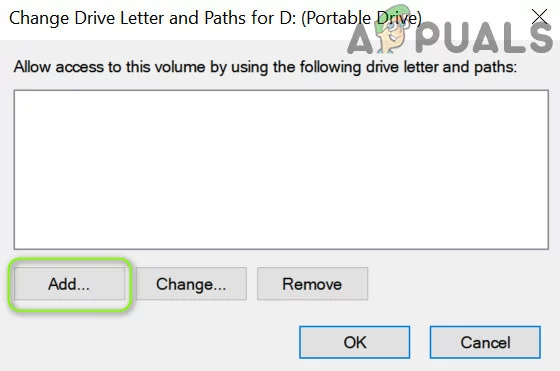
Agregar la letra de la unidad a la unidad de almacenamiento - Ahora cierre la Administración de discos e inicie Recuva para verificar si el problema del sistema de archivos está resuelto.
2. Formatee la unidad de almacenamiento a través de Administración de discos.
Si el disco duro está en forma sin procesar, entonces realizar el Formateo rápido puede darle a Recuva el acceso requerido para recuperar los datos y corregir el error Recuva No se puede determinar el tipo de sistema de archivos.
SUGERENCIA PRO: Si el problema es con su computadora o una computadora portátil / portátil, debe intentar usar Restoro Repair, que puede escanear los repositorios y reemplazar los archivos dañados y faltantes. Esto funciona en la mayoría de los casos, donde el problema se origina debido a una corrupción del sistema. Puede descargar Restoro haciendo clic aquí
Advertencia : proceda bajo su propio riesgo, ya que al realizar un formateo rápido se sobrescribe la tabla de particiones y es posible que los datos recuperados (si los hubiera) no estén en la estructura de carpetas / directorios que le gustaría y es posible que tenga que pasar incontables horas para encontrar los datos esenciales.
Si ha decidido (con su libre albedrío) continuar, asegúrese de crear una copia de seguridad de imagen sin procesar de la unidad (puede encontrar una utilidad para hacer la copia de seguridad en Internet).
- Haga clic con el botón derecho en Windows y abra Administración de discos .
- Ahora, haga clic derecho en la unidad y seleccione Formatear .
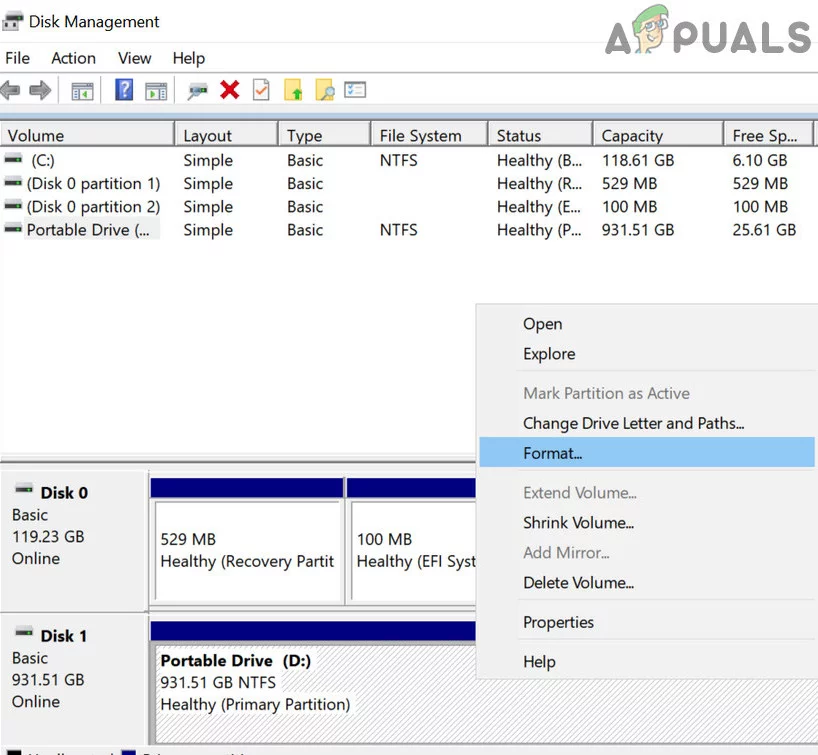
Haga clic con el botón derecho en la unidad de almacenamiento y seleccione Formatear - Luego, elija Sistema de archivos de NTFS y marque Formato rápido .
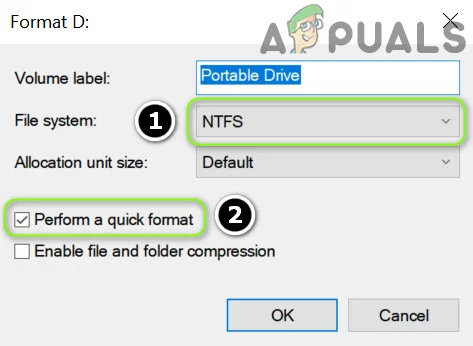
Configure el sistema de archivos en NTFS y marque la opción Realizar un formato rápido - Ahora haga clic en el botón Aceptar y deje que se complete el proceso.
- Una vez completado, inicie Recuva y, con suerte, se resuelve el problema de no poder determinar el tipo de sistema de archivos.
Si ha recuperado los datos de la unidad, puede buscar en Internet una utilidad para recuperar la tabla de particiones de una unidad sin procesar y usarla para estructurar los datos.
SUGERENCIA: Si ninguno de los métodos ha resuelto el problema, le recomendamos que utilice la herramienta de reparación Restoro, que puede escanear los repositorios para reemplazar los archivos dañados y faltantes. Esto funciona en la mayoría de los casos, donde el problema se origina debido a una corrupción del sistema. Restoro también optimizará su sistema para obtener el máximo rendimiento. Puede descargar Restoro haciendo clic aquí